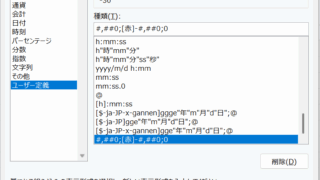Excelで数式を作成していると、セル参照を固定したい場面が頻繁に発生します。
税率や単価などの基準値を参照する数式を下方向にコピーした際、参照先が意図せずずれてしまい、計算結果が誤ってしまった経験は誰にでもあるでしょう。数式をコピーするたびに参照がずれてしまうと、正しい計算ができず、一つずつ手作業で修正するには膨大な時間がかかってしまいます。
特に売上計算や在庫管理など、共通の基準値を使って大量のデータを処理する場合、参照先を固定せずにコピーすると、すべての計算が狂ってしまいます。数百、数千行のデータで同じ修正作業を繰り返すことは現実的ではありません。
Excelには「絶対参照」「相対参照」「複合参照」という3種類のセル参照方式があり、状況に応じて使い分けることで効率的にデータ処理ができます。
本記事では、$記号を使ったセル固定の基本から、数式コピー時の参照制御、関数での固定方法、一括変換のテクニックまで詳しく解説します。
セル参照を自在に操りたい方は、ぜひ最後までお読みください。
ポイントは
・$記号でセル参照を固定すれば数式コピー時に参照がずれない
・絶対参照($A$1)・相対参照(A1)・複合参照($A1、A$1)を使い分ける
・F4キーで参照形式を切り替えて効率的に入力できる
です。
それでは詳しく見ていきましょう。
セル参照の基本と$記号の役割
それではまず、Excelにおけるセル参照の仕組みと、$記号がどのような役割を果たすのかを確認していきます。
相対参照とは何か
Excelで数式を入力する際、通常は相対参照という形式でセルを指定します。
相対参照とは、数式をコピーしたときに参照先が自動的に移動する仕組みです。
例えば、B2セルに「=A2*100」という数式を入力すると、A2セルの値を100倍した結果が表示されます。
この数式をB3セルにコピーすると、数式は自動的に「=A3*100」に変わります。
B2セルから見て「1つ左のセル」という相対的な位置関係が保たれるため、コピー先でも同じ位置関係のセルを参照します。
これが相対参照の基本動作であり、通常の計算では非常に便利な機能です。
相対参照のコピー動作イメージ
元の数式(B2)
A2の値×100
コピー後(B3)
A3の値×100
さらにコピー(B4)
A4の値×100
しかし、すべての参照が相対的に移動してしまうと困る場面があります。
例えば、消費税率や換算レートなど、すべての計算で共通して使用する固定値を参照する場合です。
D1セルに消費税率10%(0.1)が入力されていて、B2セルに「=A2*D1」という数式で税額を計算している場合を考えましょう。
| セル | 内容 | 説明 |
|---|---|---|
| D1 | 0.1 | 消費税率(10%) |
| A2 | 1000 | 商品価格 |
| B2 | =A2*D1 | 税額計算(1000×0.1=100) |
| B3にコピー | =A3*D2 | 参照がずれてD2を参照してしまう |
この数式をB3セルにコピーすると「=A3*D2」になってしまい、D1セルではなくD2セルを参照してしまいます。
D2セルには税率が入っていないため、計算結果が正しくなくなります。
このような問題を解決するために、セル参照を固定する仕組みが必要になるのです。
絶対参照による完全固定
セル参照を固定するには、$記号を列番号と行番号の前に付けて絶対参照にします。
絶対参照は「$A$1」のように列と行の両方に$を付ける形式で、数式をコピーしても参照先が一切変わりません。
先ほどの税額計算の例で、B2セルの数式を「=A2*$D$1」と入力すれば、この数式を下方向にコピーしてもD1セルの参照は固定されます。
B3セルにコピーすると「=A3*$D$1」となり、A3は相対的に変化しますが、$D$1は常にD1セルを指し続けます。
これにより、すべての行で正しく税率を参照できます。
絶対参照による固定のイメージ
B2に数式入力
(例: =A2*$D$1)
下方向にコピー
(オートフィル)
$D$1は固定され
A列だけが変化
絶対参照を使う典型的な場面として、税率・手数料率・換算レートなどの固定値を参照する計算や、集計表で見出し行や列を常に参照したい場合があります。
VLOOKUP関数で検索範囲を指定する際も、範囲を絶対参照にすることで、数式をコピーしても検索範囲がずれないようにできます。
| 参照形式 | 記述例 | 列のコピー | 行のコピー |
|---|---|---|---|
| 相対参照 | A1 | 列が変化する | 行が変化する |
| 絶対参照 | $A$1 | 列が固定される | 行が固定される |
複合参照による部分固定
列だけ固定したい、または行だけ固定したいという場面では、複合参照を使用します。
複合参照は$記号を列または行のどちらか一方にだけ付ける形式で、「$A1」または「A$1」のように記述します。
「$A1」と記述すると列が固定され、行は相対的に変化します。
この数式を右方向にコピーしても常にA列を参照し続けますが、下方向にコピーすると行番号は変化します。
逆に「A$1」と記述すると行が固定され、列は相対的に変化します。
複合参照の動作パターン
列固定($A1)
→ A列は固定
行は変化
行固定(A$1)
→ 1行目は固定
列は変化
複合参照が特に有効なのは、縦横に展開する集計表を作成する場合です。
例えば、各商品(縦方向)と各月(横方向)の売上を計算する表で、商品名は列固定、月は行固定にすることで、一つの数式を縦横両方向にコピーして正しく計算できます。
| 複合参照の種類 | 記述例 | 固定される要素 | 変化する要素 |
|---|---|---|---|
| 列固定 | $A1 | 列(A列) | 行(1,2,3…) |
| 行固定 | A$1 | 行(1行目) | 列(A,B,C…) |
セル参照の種類を理解することは、Excel操作の基本中の基本です。
相対参照は数式をコピーする際に自動的に参照先を調整してくれる便利な機能ですが、すべての場面で適しているわけではありません。
固定すべき参照と変化させるべき参照を正しく見極め、適切に$記号を配置することで、数式のコピー作業が格段に効率化されます。
最初は複雑に感じるかもしれませんが、実際に手を動かして試してみることで、すぐに使いこなせるようになります。
特に大量のデータを扱う業務では、この技術が作業時間を大幅に短縮してくれます。
F4キーで参照形式を効率的に切り替える
続いては、$記号を手入力せずに素早く参照形式を変更する方法を確認していきます。
F4キーによる切り替えの基本操作
セル参照に$記号を付ける際、F4キーを使うと参照形式を瞬時に切り替えられます。
数式バーでセル参照を入力または選択した状態でF4キーを押すと、相対参照→絶対参照→複合参照(行固定)→複合参照(列固定)→相対参照という順で循環します。
具体的な操作手順を見ていきましょう。
まず、セルに「=A1*D1」と入力します。
この時点では両方とも相対参照です。
カーソルを「D1」の部分に合わせてF4キーを1回押すと「$D$1」となり絶対参照になります。
F4キーによる参照形式の切り替えサイクル
1回目:D1
→ $D$1
(絶対参照)
2回目:$D$1
→ D$1
(行固定)
3回目:D$1
→ $D1
(列固定)
さらにF4キーを押すたびに「D$1」(行固定)、「$D1」(列固定)、「D1」(相対参照)と切り替わり、再び最初の絶対参照に戻ります。
この機能を使えば、$記号を手動で入力する手間が省け、入力ミスも防げます。
特に複雑な数式で複数のセル参照を含む場合、それぞれの参照を適切な形式に素早く変更できるため、作業効率が大幅に向上します。
| F4キー押下回数 | 参照形式 | 表示例 | 固定される要素 |
|---|---|---|---|
| 0回(初期状態) | 相対参照 | D1 | なし |
| 1回 | 絶対参照 | $D$1 | 列と行 |
| 2回 | 複合参照(行固定) | D$1 | 行のみ |
| 3回 | 複合参照(列固定) | $D1 | 列のみ |
| 4回 | 相対参照に戻る | D1 | なし |
数式入力中と編集中の操作の違い
F4キーによる切り替えは、数式を入力している最中と、既存の数式を編集する場合で操作が異なります。
数式を新規入力中の場合、セル参照を入力した直後にF4キーを押せば、そのセル参照の形式が切り替わります。
例えば「=A2*」まで入力した後、マウスでD1セルをクリックして「=A2*D1」となった時点で、すぐにF4キーを押せば「=A2*$D$1」となります。
この方法なら、キーボードから手を離すことなく参照形式を設定できます。
数式入力中のF4キー操作
手順1
D1セルをクリック
手順2
→ $D$1に変化
既存の数式を編集する場合は、まずセルをダブルクリックして編集モードに入ります。
数式バー内でカーソルを変更したいセル参照の部分に移動させ、セル参照全体を選択した状態でF4キーを押します。
カーソルがセル参照の途中にある場合は、自動的にそのセル参照全体が認識されてF4キーで切り替えられます。
| 状況 | 操作方法 | 結果 |
|---|---|---|
| 新規入力中 | セル参照入力直後にF4 | 即座に参照形式切り替え |
| 既存数式編集 | セルをダブルクリック→参照部分でF4 | 選択した参照の形式切り替え |
| 数式バーで編集 | 数式バー内で参照選択→F4 | 選択した参照の形式切り替え |
複数セル参照を含む数式での活用
一つの数式に複数のセル参照が含まれる場合、それぞれの参照に対して個別にF4キーで形式を設定できます。
例えば「=A2*D1+E1」という数式で、D1だけを絶対参照にしたい場合、カーソルをD1の部分に移動させてF4キーを押せば、その部分だけが「$D$1」になります。
範囲指定を含む関数の場合も同様です。
「=SUM(A2:A10)」という数式で範囲を絶対参照にしたい場合、カーソルを「A2:A10」の部分に置いてF4キーを押すと「$A$2:$A$10」となり、範囲全体が固定されます。
VLOOKUP関数やINDEX関数など、範囲を指定する関数では、この方法で検索範囲や参照範囲を固定することが非常に重要です。
F4キーを使った参照形式の切り替えは、Excel作業の効率を飛躍的に向上させる基本テクニックです。
慣れるまでは何回押せばどの形式になるのか迷うかもしれませんが、実際に使っているうちにすぐに感覚が身につきます。
特に大量の数式を作成する際は、F4キーを活用することで入力スピードが格段に上がります。
$記号を手動で入力すると、「$」の位置を間違えたり、片方だけ付け忘れたりといったミスが発生しやすくなりますが、F4キーを使えばそのようなミスも防げます。
Excel作業の基本として、ぜひマスターしておきたい操作です。
INDIRECT関数による動的なセル固定
続いては、関数を使った高度なセル固定の方法を確認していきます。
INDIRECT関数の基本構文
INDIRECT関数は、文字列で指定したセル参照を実際のセル参照に変換する関数です。
構文は「=INDIRECT(参照文字列,[参照形式])」となり、参照文字列には「A1」や「$D$1」といったセルアドレスを文字列として指定します。
例えば「=INDIRECT(“D1”)」と入力すると、D1セルの内容が返されます。
一見すると「=D1」と同じ結果ですが、INDIRECT関数の真価は参照文字列を動的に構築できる点にあります。
「=INDIRECT(“D”&ROW())」とすれば、現在の行番号に応じてD列の該当行を参照できます。
| 数式 | 意味 | B2セルでの結果 | B3セルでの結果 |
|---|---|---|---|
| =INDIRECT(“D1”) | 常にD1セルを参照 | D1の値 | D1の値 |
| =INDIRECT(“D”&ROW()) | D列の現在行を参照 | D2の値 | D3の値 |
| =INDIRECT(“$D$1”) | 絶対参照として固定 | D1の値 | D1の値 |
INDIRECT関数の最大の特徴は、数式をコピーしても関数内の文字列は変化しないという点です。
通常の「=D1」という参照は数式をコピーすると相対的に変化しますが、「=INDIRECT(“D1”)」は常にD1セルを参照し続けます。
これは$記号を使った絶対参照と同様の効果を持ちながら、より柔軟な参照制御が可能になります。
INDIRECT関数による固定参照の仕組み
文字列として
セルを指定
INDIRECT関数が
参照に変換
コピーしても
参照は固定
シート名を含む参照の固定
INDIRECT関数は、シート名を含む参照を固定する際に特に威力を発揮します。
通常、別シートのセルを参照する場合は「=Sheet1!A1」という形式で記述しますが、この数式をコピーするとA1の部分が相対的に変化します。
しかし、シート名部分に$記号を付けることはできないため、シート名とセル参照の両方を完全に固定したい場合にはINDIRECT関数が必要です。
「=INDIRECT(“Sheet1!D1”)」と記述すれば、数式をどこにコピーしても常にSheet1のD1セルを参照し続けます。
| 記述方法 | 数式例 | コピー時の動作 |
|---|---|---|
| 通常の参照 | =Sheet1!D1 | セル参照が相対的に変化 |
| 絶対参照 | =Sheet1!$D$1 | セル参照は固定、シート名も固定 |
| INDIRECT関数 | =INDIRECT(“Sheet1!D1”) | シート名とセル参照の両方が固定 |
| 動的構築 | =INDIRECT(“Sheet1!D”&ROW()) | シート名は固定、行は動的 |
さらに高度な使い方として、シート名自体をセル参照から取得することもできます。
A1セルに「Sheet1」というシート名が入力されている場合、「=INDIRECT(A1&”!D1″)」とすれば、A1セルの内容に応じて参照先のシートを動的に変更できます。
これは複数のシートから同じ位置のデータを取得したい場合に非常に便利です。
OFFSET関数との組み合わせ
INDIRECT関数と似た機能を持つOFFSET関数も、セル参照を動的に制御する際に有用です。
OFFSET関数は「=OFFSET(基準セル,行オフセット,列オフセット,[高さ],[幅])」という構文で、基準となるセルから指定した行数・列数だけずれた位置のセルを参照します。
例えば「=OFFSET($D$1,ROW()-2,0)」とすれば、D1セルを基準として、現在の行番号に応じて参照位置が変化します。
B2セルにこの数式があれば、ROW()は2を返すため、2-2=0でD1セルを参照します。
B3セルでは3-2=1となり、D1から1行下のD2セルを参照します。
INDIRECT関数やOFFSET関数を使った参照制御は、$記号による固定よりも高度で柔軟な設定が可能です。
特に、参照先を条件によって変更したい場合や、複数のシートにまたがる参照を統一的に管理したい場合に有効です。
ただし、これらの関数は揮発性関数と呼ばれ、ワークシートが再計算されるたびに評価されるため、大量に使用するとファイルの動作が重くなる可能性があります。
通常の$記号による固定で十分な場合は、シンプルな方法を選ぶことをおすすめします。
また、INDIRECT関数は文字列を参照に変換するため、文字列の記述ミスがあるとエラーになります。
慎重に記述し、動作確認をしっかり行いましょう。
既存の数式の参照形式を一括変換する方法
続いては、すでに作成済みの数式の参照形式を効率的に変更する方法を確認していきます。
置換機能による$記号の一括追加
多数のセルに数式が入力されている場合、置換機能を使って参照形式を一括変更できます。
Ctrl+Hキーで「検索と置換」ダイアログを開き、検索する文字列と置換後の文字列を指定することで、大量の数式を一度に修正できます。
例えば、すべての数式で「D1」を「$D$1」に変更したい場合、「検索する文字列」に「D1」、「置換後の文字列」に「$D$1」と入力して「すべて置換」をクリックします。
これにより、選択範囲内のすべての「D1」という参照が「$D$1」に一括変換されます。
置換機能による一括変換手順
対象範囲を選択
→ Ctrl+H
検索: D1
置換: $D$1
「すべて置換」
クリック
ただし、この方法には注意点があります。
「D1」で検索すると、「D10」や「D100」なども部分的に一致してしまい、意図しない置換が発生する可能性があります。
これを防ぐには、「検索する文字列」を「=*D1*」のようにワイルドカードを使って正確に指定するか、「完全に同一なセルだけを検索する」オプションを有効にする必要があります。
| 変更内容 | 検索文字列 | 置換文字列 | 結果 |
|---|---|---|---|
| D1を絶対参照に | D1 | $D$1 | D1→$D$1(D10も誤変換の可能性) |
| 列のみ固定 | D1 | $D1 | D1→$D1 |
| 行のみ固定 | D1 | D$1 | D1→D$1 |
| すべての$を削除 | $ | (空欄) | すべての$記号が削除される |
VBAマクロによる高度な一括変換
より精密な制御が必要な場合は、VBAマクロを使用することで複雑な条件での一括変換が可能になります。
マクロを使えば、特定の列だけを絶対参照にする、特定の関数内の参照だけを変更するといった細かい制御ができます。
以下は、選択範囲内のすべての数式で特定のセル参照を絶対参照に変換する簡単なマクロの例です。
Alt+F11キーでVBAエディタを開き、標準モジュールに以下のコードを記述します。
実行すると、選択範囲内のすべての数式が自動的に変換されます。
置換機能やVBAを使った一括変換は、大量の数式を修正する際に非常に有効です。
ただし、一括変更は元に戻すのが困難な場合があるため、必ず事前にシートのバックアップを取っておくことをおすすめします。
特に重要なファイルで作業する際は、別のシートにコピーしてからテスト実行し、正しく変換されることを確認してから本番のシートに適用しましょう。
また、置換機能は数式だけでなくセルの値も対象になるため、数式セルだけを選択してから実行するなど、対象範囲を明確にすることが重要です。
実践的な活用例とよくあるトラブル対処法
最後に、セル固定を使った実践的な活用例と、よくある問題への対処法を確認していきます。
消費税計算での活用例
消費税計算は、セル固定が最も頻繁に使われる典型的な場面です。
商品価格一覧に対して消費税額を計算する際、税率を格納したセルを絶対参照で固定することで、一つの数式をすべての商品に適用できます。
D1セルに消費税率0.1(10%)が入力されているとします。
B2セルに「=A2*$D$1」という数式を入力すれば、A2セルの価格に税率を掛けた税額が計算されます。
この数式をB3、B4…と下方向にコピーすると、すべての行で正しくD1セルの税率が参照され、各商品の税額が計算されます。
| A列(価格) | B列(税額計算式) | 計算結果 | C列(税込価格) |
|---|---|---|---|
| 1000 | =A2*$D$1 | 100 | =A2+B2 |
| 2000 | =A3*$D$1 | 200 | =A3+B3 |
| 1500 | =A4*$D$1 | 150 | =A4+B4 |
さらに、税込価格を一つの数式で計算する場合も同様です。
「=A2*(1+$D$1)」とすれば、価格に税率を加えた税込価格が一度に計算されます。
税率が変更された場合も、D1セルの値を変更するだけですべての計算が自動的に更新されるため、管理が非常に簡単です。
VLOOKUP関数での検索範囲固定
VLOOKUP関数やXLOOKUP関数で検索範囲を指定する際、範囲を絶対参照にすることは必須です。
検索範囲が相対参照のままだと、数式をコピーしたときに範囲がずれてしまい、正しい検索ができなくなります。
例えば、商品マスタがA1からC100に配置されている場合、VLOOKUP関数は「=VLOOKUP(E2,$A$1:$C$100,2,FALSE)」という形式で記述します。
検索値のE2は相対参照で、各行に応じて変化しますが、検索範囲の$A$1:$C$100は絶対参照で固定されているため、数式をコピーしても常に同じ範囲を検索し続けます。
VLOOKUP関数での参照固定パターン
検索値
相対参照
行ごとに変化
検索範囲
絶対参照
常に固定
列番号
固定値
変化なし
範囲を絶対参照にし忘れると、数式を下にコピーするたびに検索範囲が1行ずつずれていき、最終的には検索範囲が空白セルばかりになってエラーが発生します。
VLOOKUP関数を使用する際は、範囲指定後すぐにF4キーを押して絶対参照にする習慣をつけましょう。
| セル | 数式(正しい例) | 数式(誤った例) | 誤った例の問題点 |
|---|---|---|---|
| F2 | =VLOOKUP(E2,$A$1:$C$100,2,FALSE) | =VLOOKUP(E2,A1:C100,2,FALSE) | 範囲が固定されていない |
| F3にコピー | =VLOOKUP(E3,$A$1:$C$100,2,FALSE) | =VLOOKUP(E3,A2:C101,2,FALSE) | 範囲が1行ずれている |
| F4にコピー | =VLOOKUP(E4,$A$1:$C$100,2,FALSE) | =VLOOKUP(E4,A3:C102,2,FALSE) | 範囲がさらにずれている |
参照エラーのトラブルシューティング
セル固定に関するトラブルで最も多いのは、$記号の付け忘れや付け間違いによる参照エラーです。
「#REF!」エラーが表示される場合、参照先のセルが削除されたか、参照がずれて存在しないセルを指している可能性があります。
数式を確認して、固定すべき参照に$記号が正しく付いているか確認しましょう。
特に複合参照を使う場合、列と行のどちらに$を付けるべきか混乱しやすいため、実際にテストコピーして動作を確認することが重要です。
「$A1」は列固定、「A$1」は行固定と覚えておきましょう。
また、INDIRECT関数を使っている場合、文字列の記述ミスで「#REF!」エラーが出ることがあります。
「=INDIRECT(“D 1”)」のようにスペースが入っていたり、「=INDIRECT(“D1”)」のシート名が存在しなかったりすると、エラーになります。
INDIRECT関数内の文字列は慎重に確認しましょう。
セル固定は正しく使えば非常に強力なツールですが、誤って使用すると意図しない結果を招きます。
特に大規模なシートで作業する際は、最初に小規模なテスト範囲で数式の動作を確認してから全体に適用することをおすすめします。
数式をコピーした後は、いくつかのセルをダブルクリックして数式を確認し、参照先が正しいかチェックする習慣をつけましょう。
また、複雑な数式を作成する際は、途中段階で別の列に結果を出力して検証するなど、段階的にデバッグすることで、エラーを早期に発見できます。
まとめ エクセルでセル固定を数式・関数(一括:$:セル指定:セル参照)でする方法
エクセルでセル固定をする方法をまとめると
・絶対参照:「$A$1」のように列と行の両方に$を付けて完全固定、数式をどの方向にコピーしても参照先が変わらない
・複合参照:「$A1」で列固定または「A$1」で行固定、縦横に展開する集計表で一つの数式を両方向にコピーできる
・F4キーの活用:セル参照を入力直後にF4キーを押すことで相対参照→絶対参照→複合参照を循環切り替え、効率的に入力可能
・INDIRECT関数:「=INDIRECT(“D1”)」で文字列からセル参照を生成、シート名を含む参照や動的な参照制御に有効
これらの方法を適切に使い分けることで、大量のデータを扱う際の数式作成が劇的に効率化されます。
税率や単価などの基準値を参照する場合は絶対参照、クロス集計では複合参照、関数の検索範囲は必ず絶対参照にするといった基本パターンを押さえておきましょう。
ただし、参照形式の設定ミスは計算エラーの原因になります。
数式をコピーした後は必ず結果を確認し、いくつかのセルで参照先が正しいかチェックすることで、トラブルを未然に防げます。
Excelのセル固定テクニックを適切に活用して、正確で効率的なデータ処理を実現していきましょう!